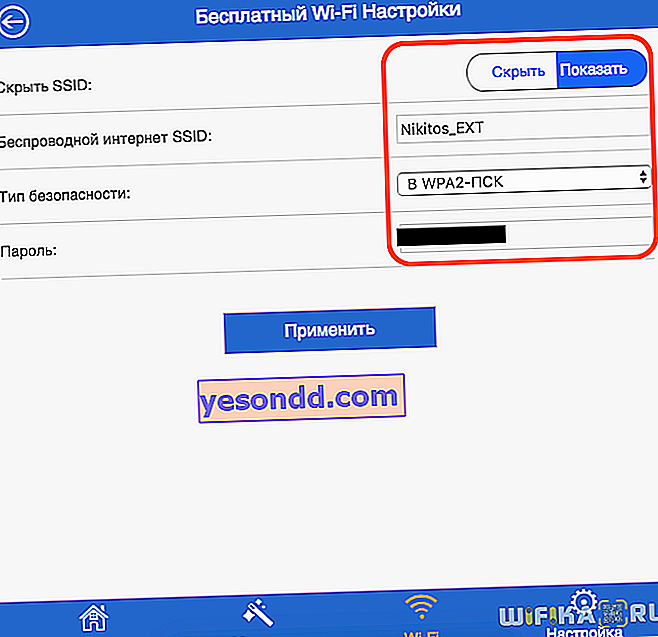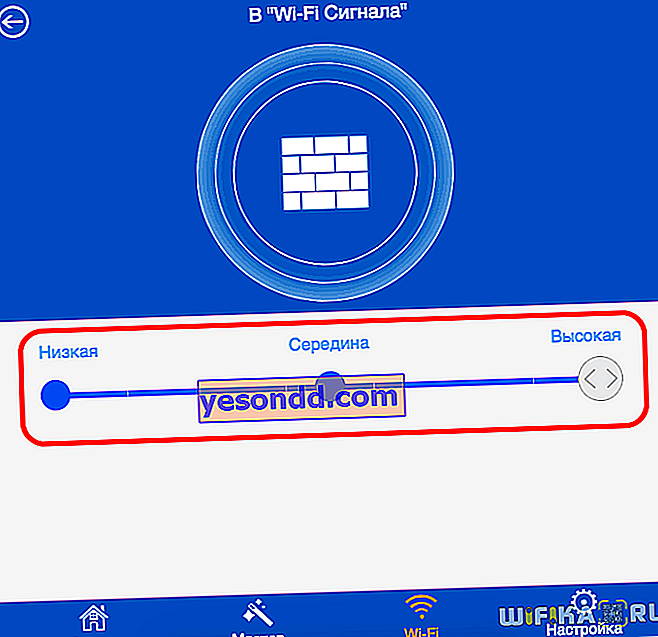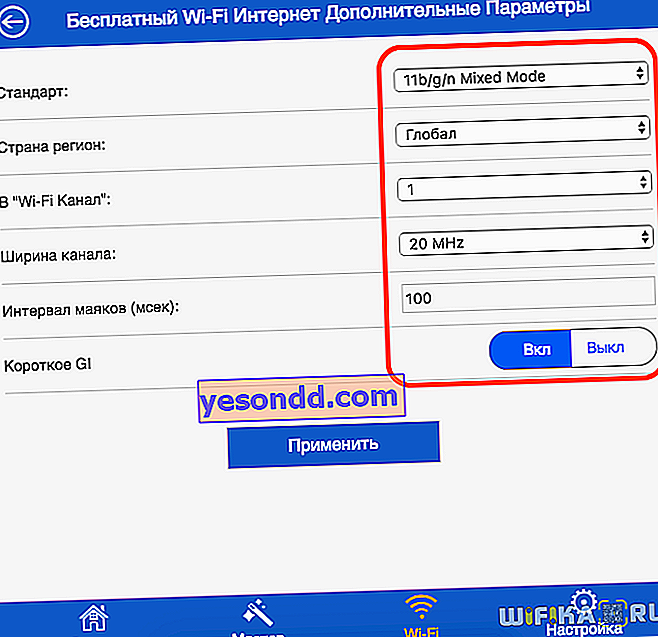L'ingresso al ripetitore wifi WavLink si trova solitamente a 192.168.10.1 o wifi.wavlink.com. Sono sicuro al 99% che sei arrivato a questa pagina dai risultati della ricerca, perché non hai potuto inserire le impostazioni di questo ripetitore. Senza ulteriori indugi, ora ti mostrerò come aprire il tuo account personale ed entrare nel pannello di controllo di questo amplificatore di segnale wireless tramite la sua interfaccia web. E alla fine dell'articolo ci saranno istruzioni dettagliate per impostare un ripetitore cinese in russo.
Come accedere alle impostazioni del ripetitore WavLink?
Quindi, per accedere al tuo account personale WavLink, devi connetterti alla rete wifi, che trasmette. Sorprendentemente, per qualche motivo il suo nome non è indicato sull'adesivo sulla custodia, dove vengono visualizzate tutte le altre informazioni per la connessione. Vale a dire, ecco l'indirizzo //wifi.wavlink.com , così come la password di accesso - admin.

Cosa dovrebbe essere fatto?
- Abilita il modulo wifi su laptop o smartphone
- Collegare il ripetitore WavLink a una presa
- Collegati al suo segnale, che ha il nome "WAVLINK-N"
Inizialmente la rete non è protetta in alcun modo, quindi la connessione avviene senza l'utilizzo di alcuna password.

Successivamente, avvia qualsiasi browser e digita l'indirizzo wifi.wavlink.com nella barra degli indirizzi. Inoltre, per l'ingresso, puoi registrare il suo IP - 192.168.10.1. Questi indirizzi sono equivalenti, puoi usare qualsiasi.

Si aprirà la pagina di accesso del ripetitore WavLink. Inizialmente, tutto qui sarà in inglese, ma consiglio di cambiarlo immediatamente in russo. Automaticamente, in futuro, verrà russificata anche l'intera interfaccia web dell'account personale.
Nella pagina di accesso ci verrà chiesto di inserire una password. In questo campo è necessario inserire il solito valore - " admin ".

Quindi arriviamo all'account personale WavLink

Non riesco ad accedere al ripetitore su wifi.wavlink.com
Ci sono situazioni in cui sembra che tu stia facendo tutto bene, ma non puoi accedere al pannello di amministrazione del ripetitore WavLink. In questo caso, ti consiglio di controllare i parametri di connessione specificati nelle configurazioni della scheda di rete del tuo computer o laptop.
Su Windows 10, è necessario aprire il "Centro connessioni di rete e condivisione" per farlo. È possibile utilizzare la ricerca normale per accedere direttamente a questa impostazione.

Quindi cerchiamo il link "Modifica dei parametri dell'adattatore"

Ci saranno due icone: abbiamo bisogno di una "rete wireless". Innanzitutto, è necessario abilitarlo se non è attivo. Per fare ciò, fare clic con il pulsante destro del mouse sull'icona e selezionare la voce di menu appropriata.
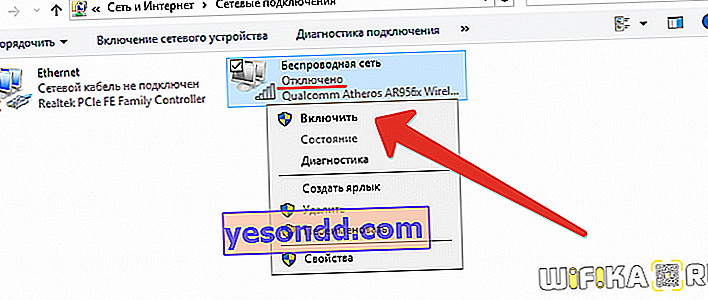
Successivamente, vai allo stesso menu e apri "Proprietà"

Troviamo "Protocollo Internet versione 4" e attiviamo tutte le caselle di controllo "Ottieni automaticamente un indirizzo IP" e "Ottieni automaticamente un indirizzo server DNS".

Nel caso in cui alcuni dati fossero indicati in alcuni campi, è necessario riscriverli da qualche parte. Queste sono le informazioni per la connessione a Internet. E ne hai ancora bisogno durante la configurazione del router.
Se l'indirizzo del tuo account personale WavLink è stato modificato
Infine, c'è un motivo in più per cui la pagina di accesso dell'interfaccia di configurazione di VavLink potrebbe non essere disponibile. Questo è un banale cambio di indirizzo 192.168.10.1 a qualche altro proprietario precedente. In questo caso, può essere visualizzato nel menu "Stato" della connessione in tutti gli stessi parametri della scheda di rete.
In alternativa, eseguire un ripristino completo del ripetitore alle impostazioni di fabbrica. Questo viene fatto con il pulsante "Reset". Deve essere impostato per 10-15 secondi, fino a quando i LED lampeggiano e il ripetitore inizia a riavviarsi.
Istruzioni su come configurare un ripetitore cinese
Bene, ora è il momento delle istruzioni dettagliate promesse per la configurazione del ripetitore. Non sono riuscito a trovare su Internet alcuna pubblicazione di valore separata in russo. Ma un simile manuale per le apparecchiature cinesi è sempre molto utile. Pertanto, colmiamo questa lacuna.
Collegamento del ripetitore WavLink al router
Fortunatamente per noi, il pannello di controllo qui, sebbene storto, è già stato tradotto in russo immediatamente. Quindi non devi preoccuparti di tradurre ragni cinesi. Usiamo la connessione veloce passo passo. Per fare ciò, vai al menu "Master" e seleziona la modalità "Ripetitore". Si noti che il nostro WavLink può anche fungere da punto di accesso (AP), ovvero prendere Internet tramite un cavo dal router e trasmetterlo tramite un segnale wireless.

Successivamente, selezioniamo la rete dal nostro router. Se è nascosto, metti la casella di controllo su "Inserisci manualmente"

Inseriamo la password da esso e troviamo il nome della rete wireless, che verrà trasmessa dal nostro ripetitore. E fai clic su "Connetti"

Attendiamo l'applicazione delle impostazioni e il riavvio del ripetitore

Quindi dovrai ricollegare il computer al segnale wifi appena creato

Configurazione del ripetitore WavLink
Dopodiché, torniamo al pannello di controllo del ripetitore WavLink e vediamo cos'altro può essere configurato. Per prima cosa, andiamo alla sezione "WiFi".

- Impostazioni Wi-Fi gratuite: controlla la rete wireless del ripetitore. Qui puoi cambiarne il nome, la password e anche nascondere l'SSID
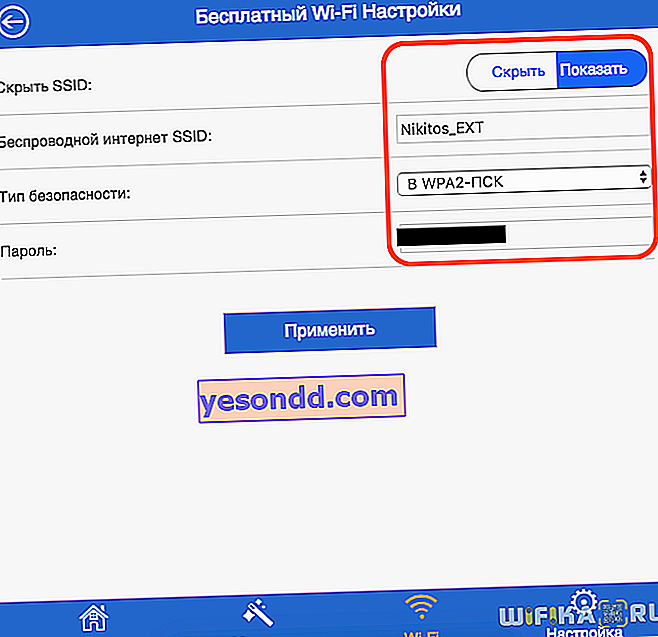
- Potenza del segnale: regola il livello di capacità del trasmettitore wireless. In modo che il segnale sia solo per te e non per i vicini
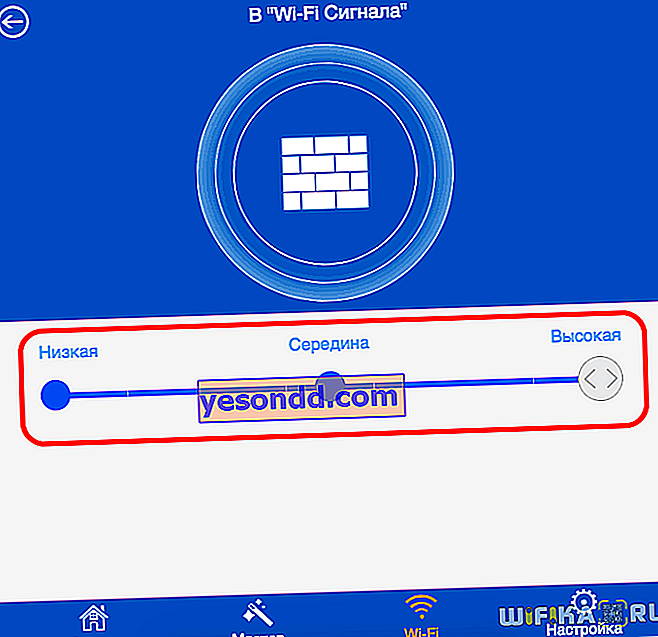
- Parametri aggiuntivi: impostazione dei dati come il canale Wi-Fi e la sua larghezza
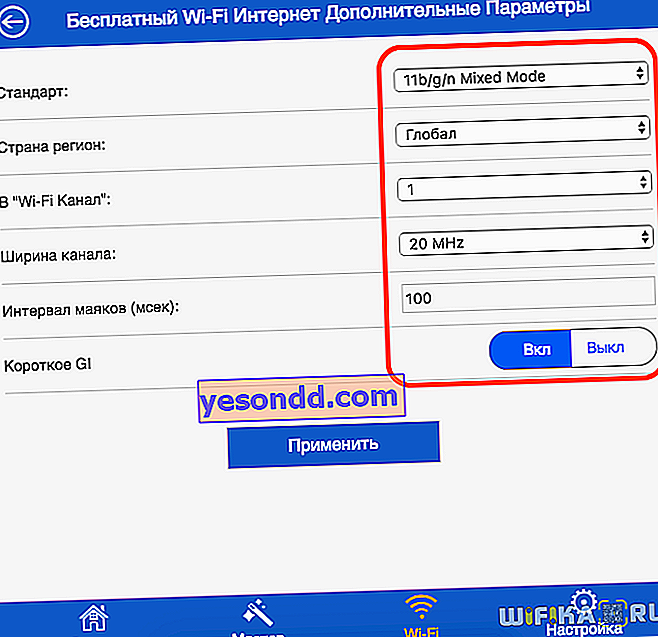
L'ultima sezione è "Impostazioni", dove si trovano le configurazioni di sistema del ripetitore.